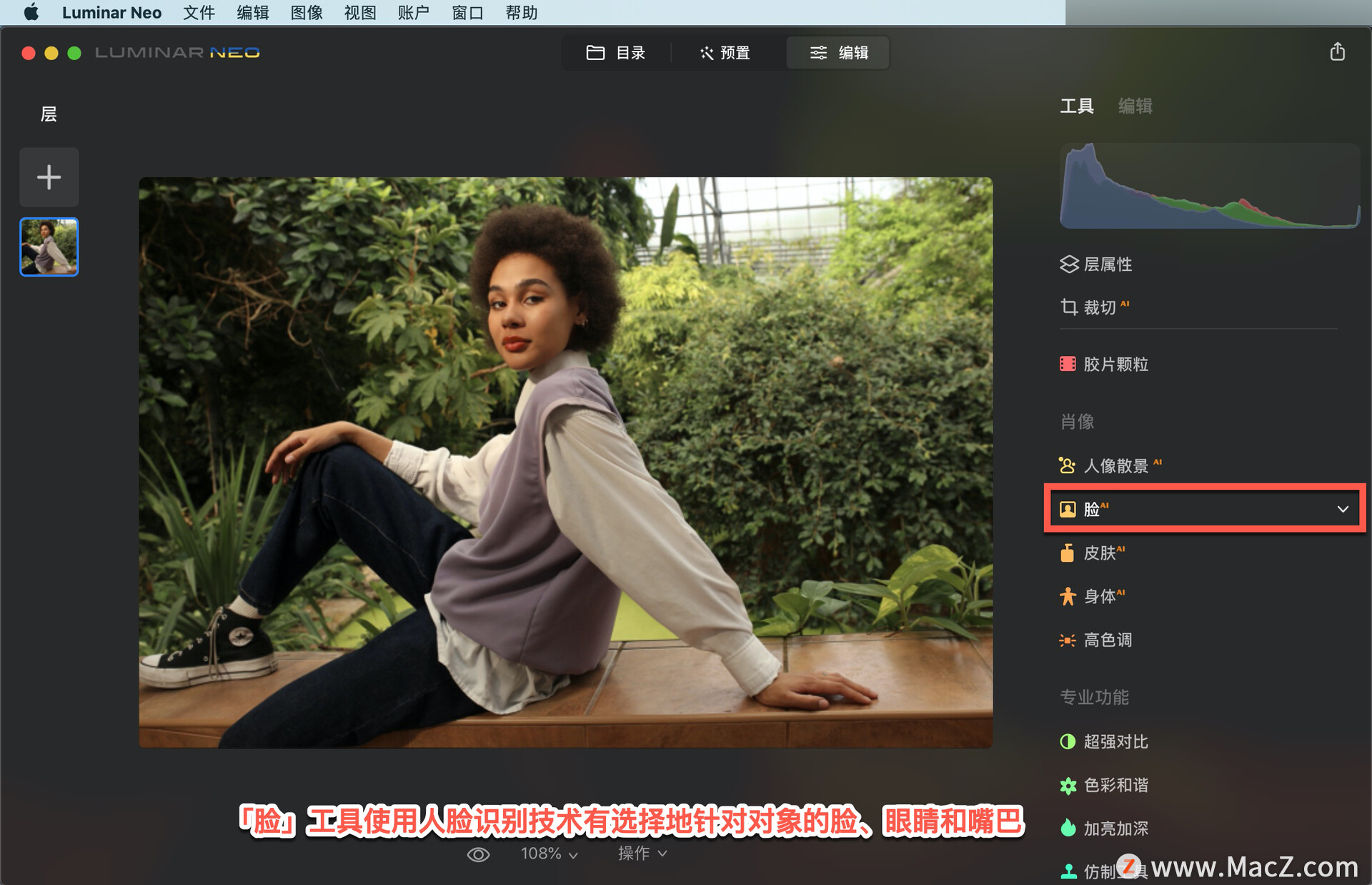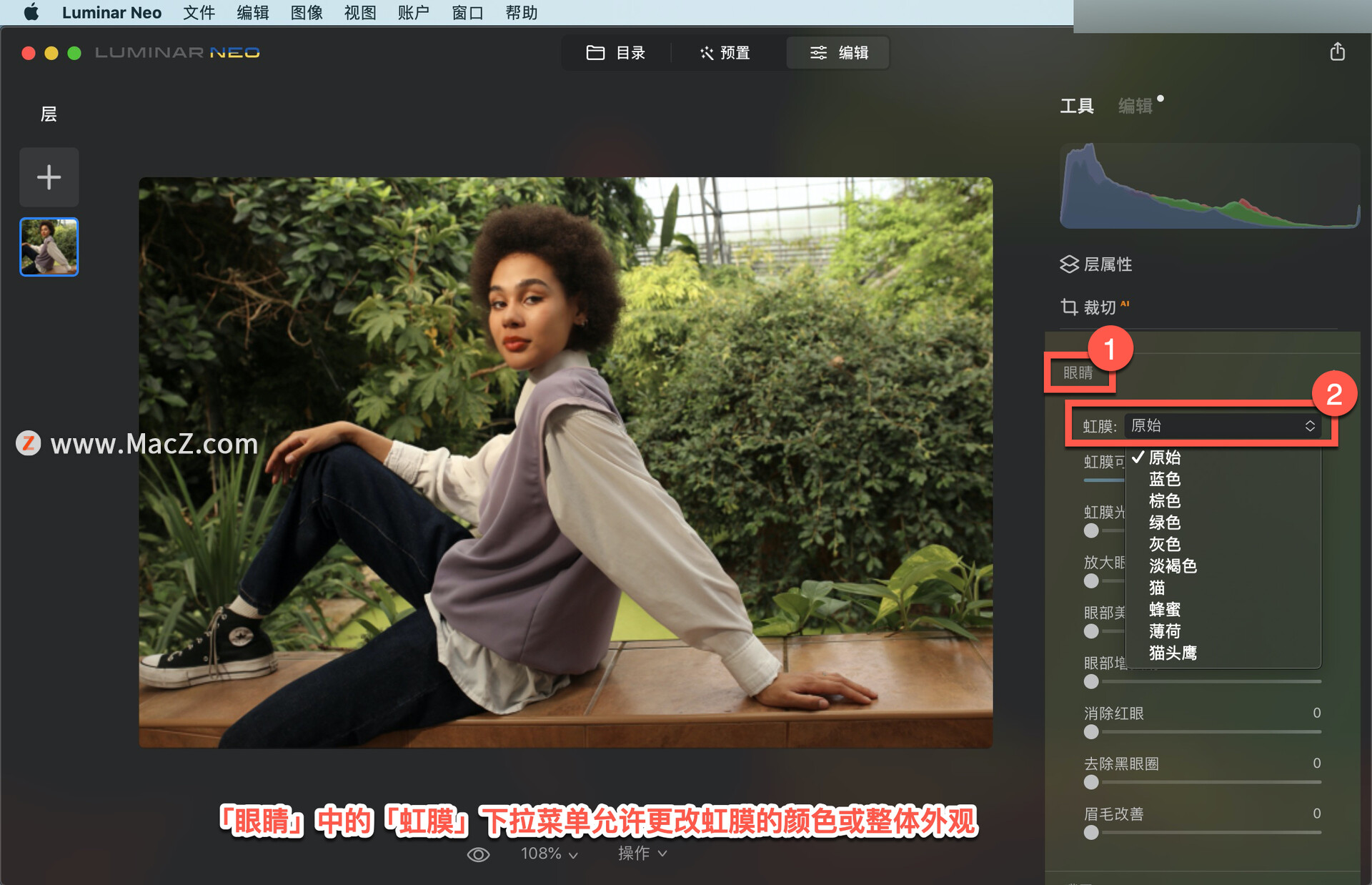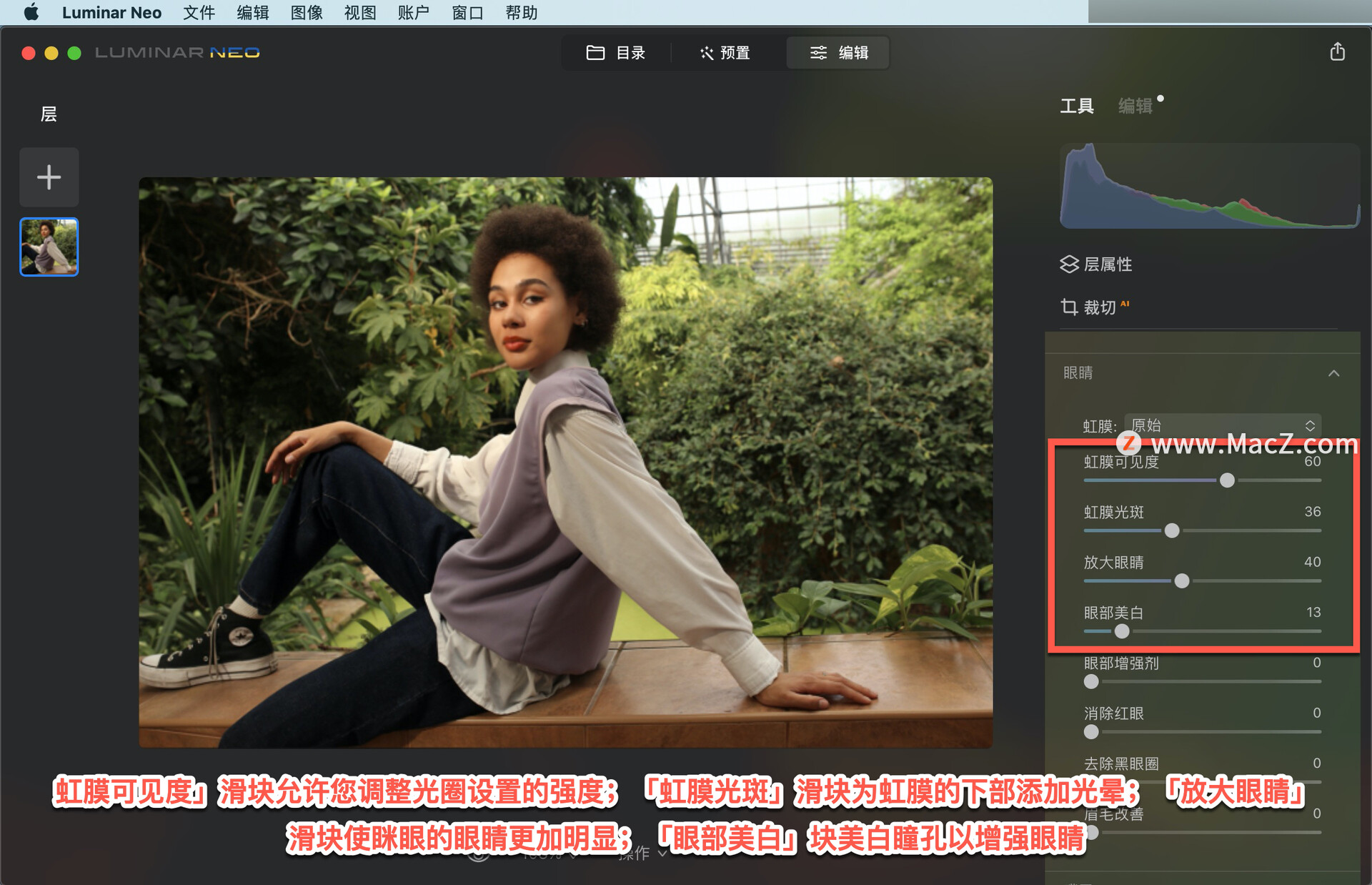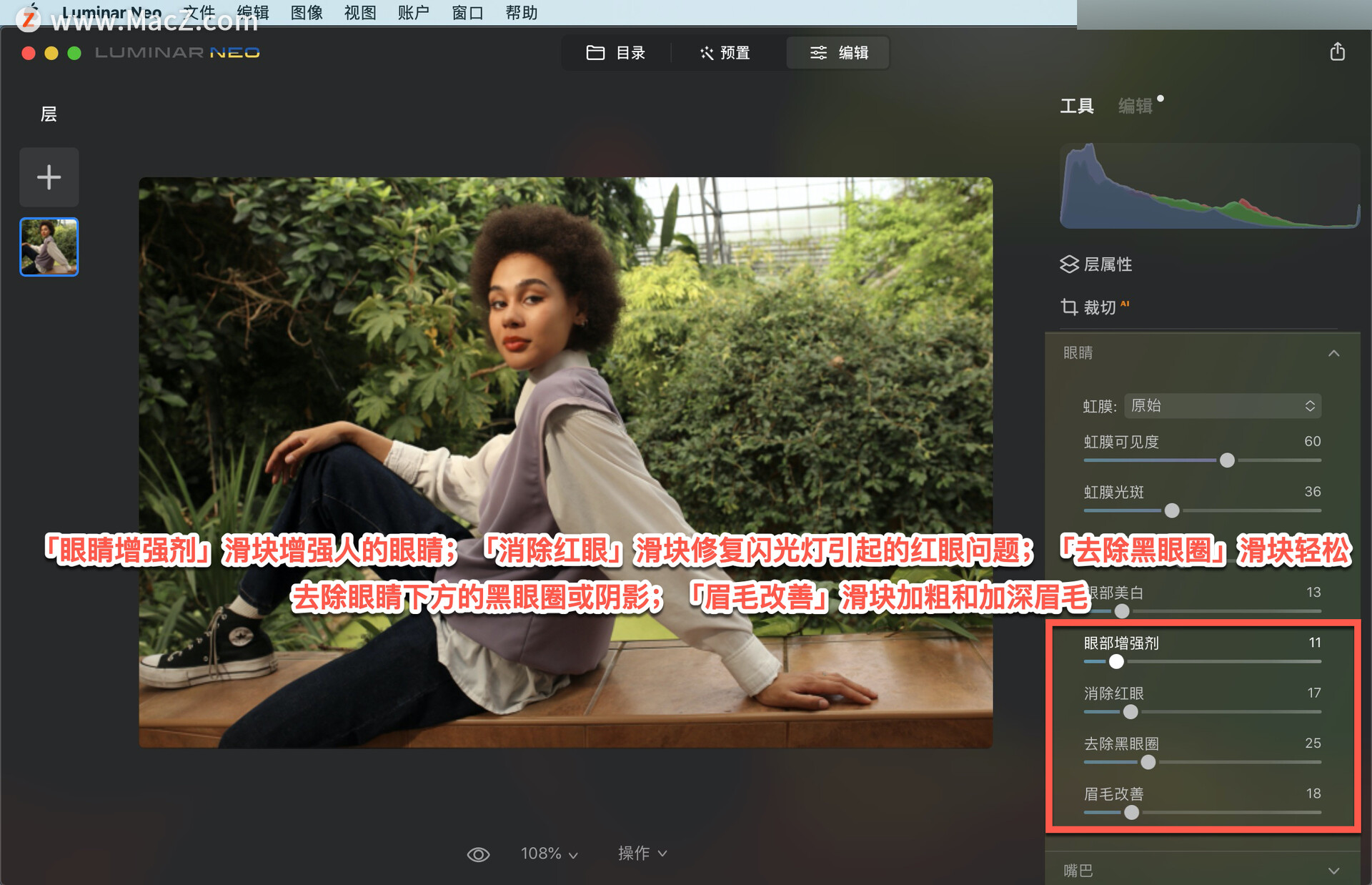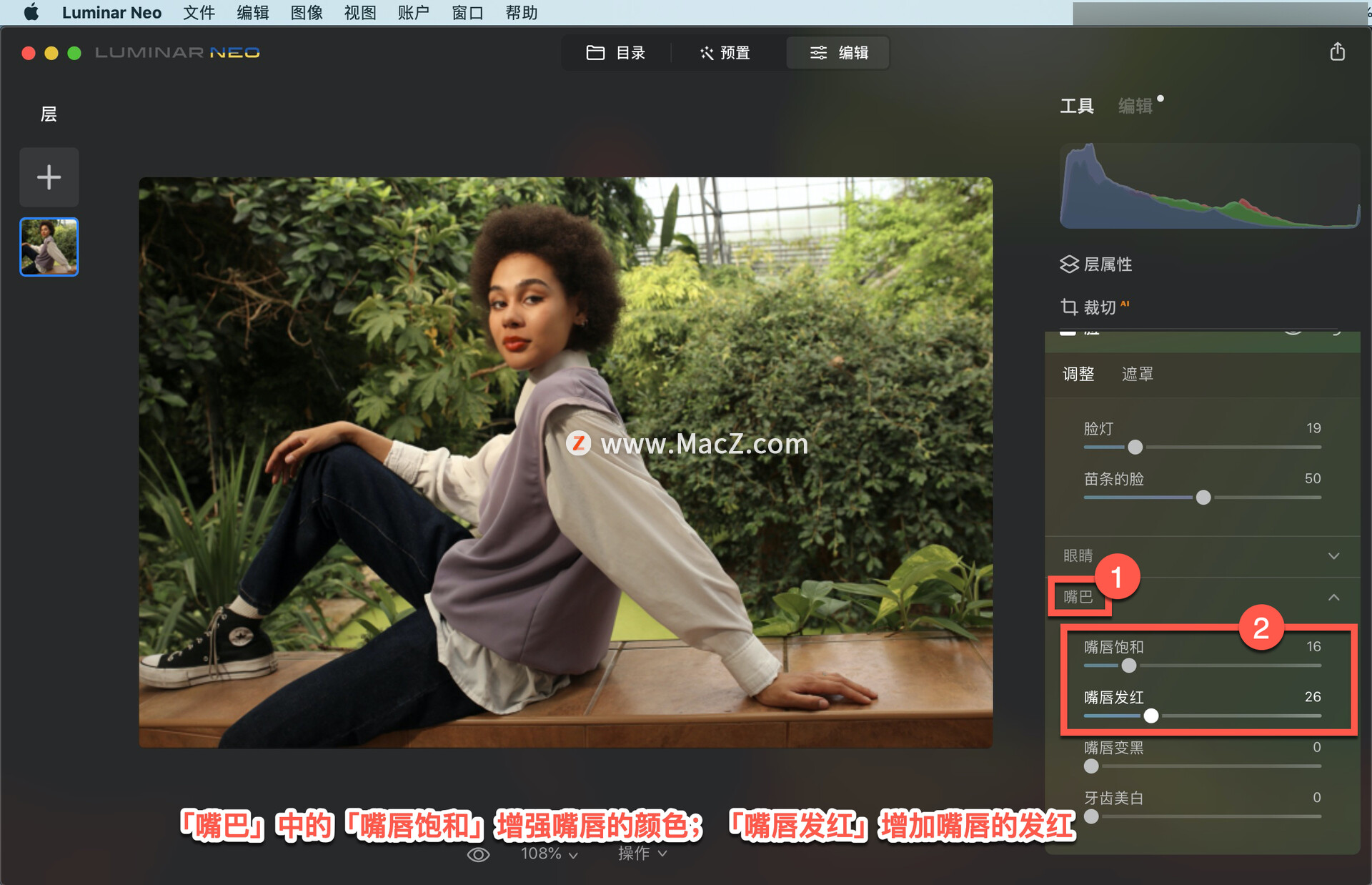欢迎观看 Luminar Neo 教程,小编带大家学习 Luminar Neo 的基本工具和使用技巧,了解如何在 Luminar Neo 中使用脸工具。
「脸」工具使用人脸识别技术有选择地针对对象的脸、眼睛和嘴巴。它甚至足够智能,可以识别侧面肖像。
「调整」中的「脸灯」在不影响场景的其余部分的情况下调整脸部的照明。模拟瞄准脸部的闪光灯或反光板。
「苗条的脸」可以逼真地勾勒和塑造脸部。使脸部比例更小,自然苗条,在您的肖像中获得更有吸引力的效果。它也有助于纠正脸上的镜头失真。
「眼睛」中的「虹膜」下拉菜单允许更改虹膜的颜色或整体外观。可以在蓝色、棕色、绿色、灰色、淡褐色、蜂蜜色、薄荷色和异国情调的外观(猫和猫头鹰)之间进行选择。「原始」选项使虹膜颜色保持不变。
「虹膜可见度」滑块允许您调整光圈设置的强度。增加它的值会使 Iris 调整更加强烈,而减小它可以让更多的自然虹膜颜色显示出来。
「虹膜光斑」滑块为虹膜的下部添加光晕。添加耀斑可以使较暗的虹膜更亮、更明显。
「放大眼睛」滑块使眯眼的眼睛更加明显。要放大对象的眼睛,请增加此滑块的值。
「眼部美白」块美白瞳孔以增强眼睛。
「眼睛增强剂」滑块增强人的眼睛,使他们更锐利,更有表现力。
「消除红眼」滑块修复闪光灯引起的红眼问题。
「去除黑眼圈」滑块轻松去除眼睛下方的黑眼圈或阴影。
「眉毛改善」滑块加粗和加深眉毛,使眼睛更加立体。
「嘴巴」中的「嘴唇饱和」增强嘴唇的颜色;「嘴唇发红」增加嘴唇的发红。
「嘴唇变黑」降低嘴唇的亮度;「牙齿美白」照亮肖像中的所有笑容。
以上就是在 Luminar Neo 中使用脸工具的方法。需要 Luminar Neo 软件的朋友可在本站下载,关注本站,学习Mac软件使用方法!